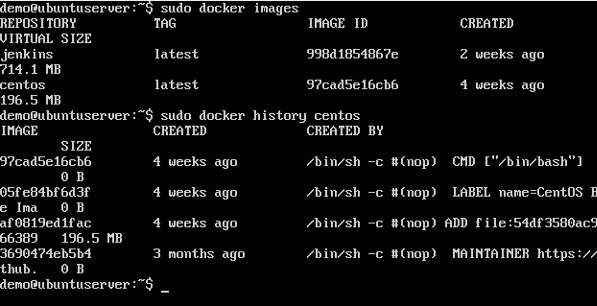Docker - Conteneurs
Les conteneurs sont des instances d'images Docker qui peuvent être exécutées à l'aide de la commande d'exécution Docker. L'objectif de base de Docker est d'exécuter des conteneurs. Voyons comment travailler avec des conteneurs.
Exécuter un conteneur
L'exécution des conteneurs est gérée avec le Docker runcommander. Pour exécuter un conteneur en mode interactif, lancez d'abord le conteneur Docker.
sudo docker run –it centos /bin/bashEnsuite, appuyez sur Crtl + p et vous reviendrez à votre shell OS.

Vous serez alors exécuté dans l'instance du système CentOS sur le serveur Ubuntu.
Liste des conteneurs
On peut lister tous les conteneurs sur la machine via le docker pscommander. Cette commande est utilisée pour renvoyer les conteneurs en cours d'exécution.
docker psSyntaxe
docker psOptions
Aucun
Valeur de retour
La sortie affichera les conteneurs en cours d'exécution.
Exemple
sudo docker psProduction
Lorsque nous exécutons la commande ci-dessus, cela produira le résultat suivant -

Voyons quelques autres variantes du docker ps commander.
docker ps -a
Cette commande est utilisée pour lister tous les conteneurs du système
Syntaxe
docker ps -aOptions
─a - Il raconte le docker ps commande pour répertorier tous les conteneurs du système.
Valeur de retour
La sortie affichera tous les conteneurs.
Exemple
sudo docker ps -aProduction
Lorsque nous exécutons la commande ci-dessus, cela produira le résultat suivant -

histoire de docker
Avec cette commande, vous pouvez voir toutes les commandes qui ont été exécutées avec une image via un conteneur.
Syntaxe
docker history ImageIDOptions
ImageID - Il s'agit de l'ID d'image pour lequel vous voulez voir toutes les commandes qui ont été exécutées contre elle.
Valeur de retour
La sortie affichera toutes les commandes exécutées sur cette image.
Exemple
sudo docker history centosLa commande ci-dessus affichera toutes les commandes exécutées sur le centos image.
Production
Lorsque nous exécutons la commande ci-dessus, cela produira le résultat suivant -